Synchroniser et télécharger des plans (Android)
Objectif
Synchroniser et télécharger des plans sur un appareil mobile Android.
Contexte
La fonction de synchronisation des Plans permet aux utilisateurs de télécharger les plans et les révisions les plus récents pour pouvoir accéder aux dernières informations du bâtiment et les stocker sur leur appareil mobile Android. La première fois que vous ouvrez l'outil Plans pour un projet, vous devrez télécharger les plans avant de pouvoir les afficher. Vous pouvez télécharger des plans par discipline, qui téléchargeront tous les plans de cette discipline, et vous pouvez également télécharger des plans individuellement à partir de n'importe quelle discipline. À tout moment après le téléchargement des plans, vous pouvez choisir de synchroniser les plans pour vérifier les mises à jour.
Éléments à considérer
- Permissions d'utilisateur requises :
- Permissions de niveau « Lecture seule » ou supérieures dans l’outil Plans du projet.
- Information supplémentaire :
- Si vous ou un autre membre de l’équipe marquez un plan hors ligne, ou si quelqu’un télécharge une nouvelle version, vous devrez resynchroniser les modifications sur une connexion Internet ou réseau afin d’afficher les informations les plus récentes. Voir Synchroniser les plans ci-dessous.
Étapes
Afficher les étapes des actions suivantes :
Télécharger des plans par discipline
- Accédez à l'outil Plans du projet à l'aide d'un appareil mobile Android.
- Si vos plans comprennent plusieurs zones, appuyez sur la zone à partir de laquelle vous souhaitez télécharger les plans.
- Appuyez sur Télécharger
sur chaque discipline à partir de laquelle vous souhaitez télécharger des plans.
Remarque : Le téléchargement de tous les plans de la discipline sélectionnée commencera.
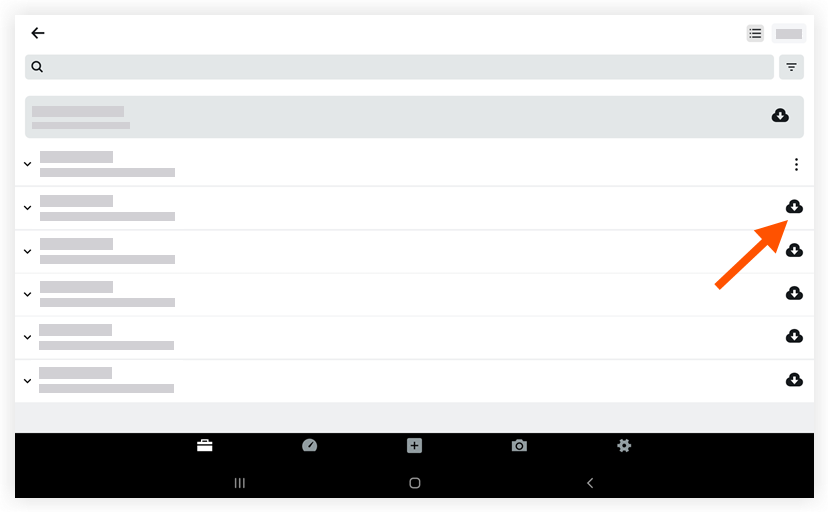
- Facultatif : Si vous souhaitez supprimer les plans téléchargés d'une certaine discipline de votre appareil :
- Appuyez sur l’icône points de
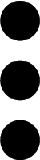 suspension verticaux en face de la discipline de plan.
suspension verticaux en face de la discipline de plan.
Remarque : Ce menu d’options n’apparaît que pour les disciplines de plan déjà téléchargées. - Appuyez sur Supprimer la discipline.
- Appuyez sur l’icône points de
Télécharger les plans individuellement
- Accédez à l'outil Plans du projet à l'aide d'un appareil mobile Android.
- Si vos plans comprennent plusieurs zones, appuyez sur la zone à partir de laquelle vous souhaitez télécharger les plans.
- Appuyez sur une discipline de plan pour afficher ses plans.
- Appuyez sur Télécharger
sur chaque plan que vous souhaitez télécharger.
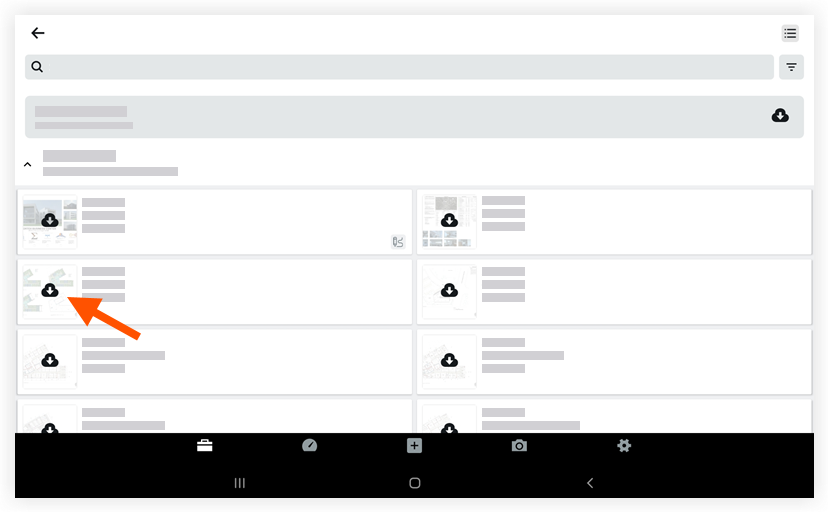
Synchroniser les plans
- Accédez à l'outil Plans du projet à l'aide d'un appareil mobile Android.
- Appuyez sur Synchroniser.
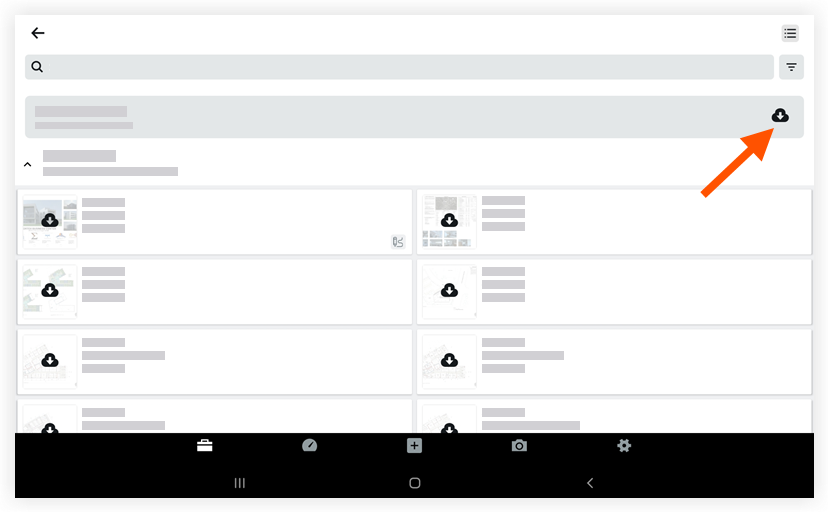
- Procore recherchera les mises à jour et toutes les modifications seront téléchargées sur l’appareil.

